Códigos de respuesta rápida (QR) son códigos de barras modernos que parecen cuadrados laberínticos, que almacenan pequeñas cantidades de datos como URL, texto o imágenes. Puede escanear el código QR y acceder a esta información o compartir información de contacto, contraseñas WiFi, o un enlace para abrir un sitio web o una aplicación designada.
Además de utilizarse con fines comerciales, también se utilizan códigos QR en aplicaciones de redes sociales. Un buen ejemplo son los Snapcodes de Snapchat, que tú y tus amigos pueden usar para agregarse como amigos en lugar de buscando amigos manualmente.

Si recibió un código QR o su tienda favorita tiene ofertas a las que solo se puede acceder después de escanear un código QR, puede acceder fácilmente a la información oculta detrás de él usando su teléfono inteligente.
Cualquiera sea su razón para usar un código QR, le mostraremos cómo escanear un código QR en un dispositivo iPhone y Android y leer o interactuar con el contenido del código.
Cómo escanear un código QR en iPhone y Android
Si desea escanear un código QR en dispositivos iPhone o Android, Hay diferentes formas de hacerlo, incluido el uso de la aplicación de cámara nativa o escáneres de códigos QR de terceros.
El proceso de escaneo dependerá del modelo que posea, ya que los teléfonos inteligentes y los códigos QR se han vuelto más omnipresentes.
In_content_1 todo: [300 x 250] / dfp: [640 x 360]e>->Cómo escanear un código QR en iPhone
Puede decodificar la información en un código QR usando su Aplicación de cámara de iPhone o el lector de código QR nativo en el Centro de control.
Escanear un código QR con la aplicación de la cámara
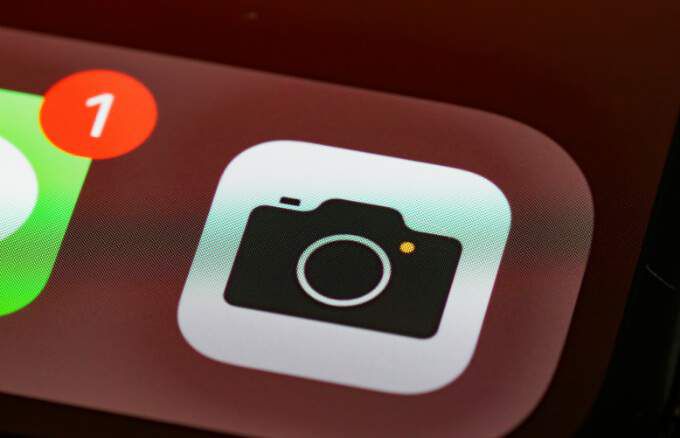
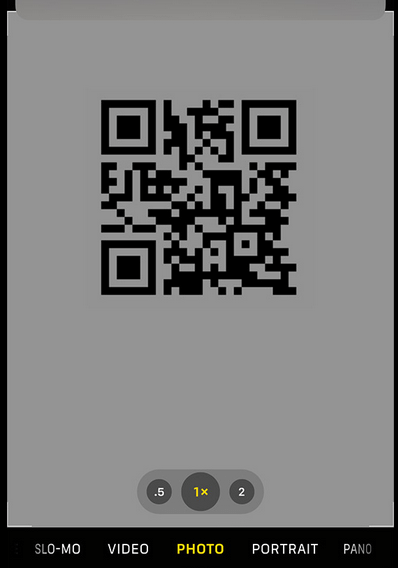
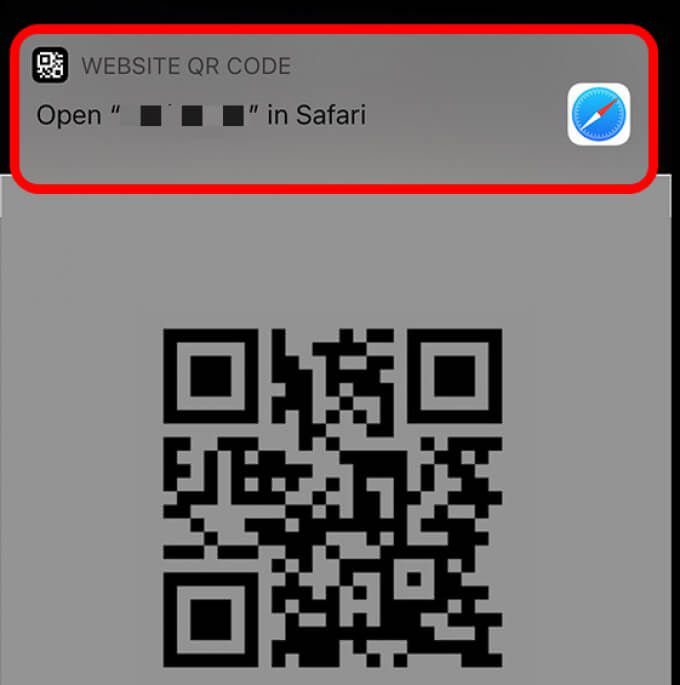
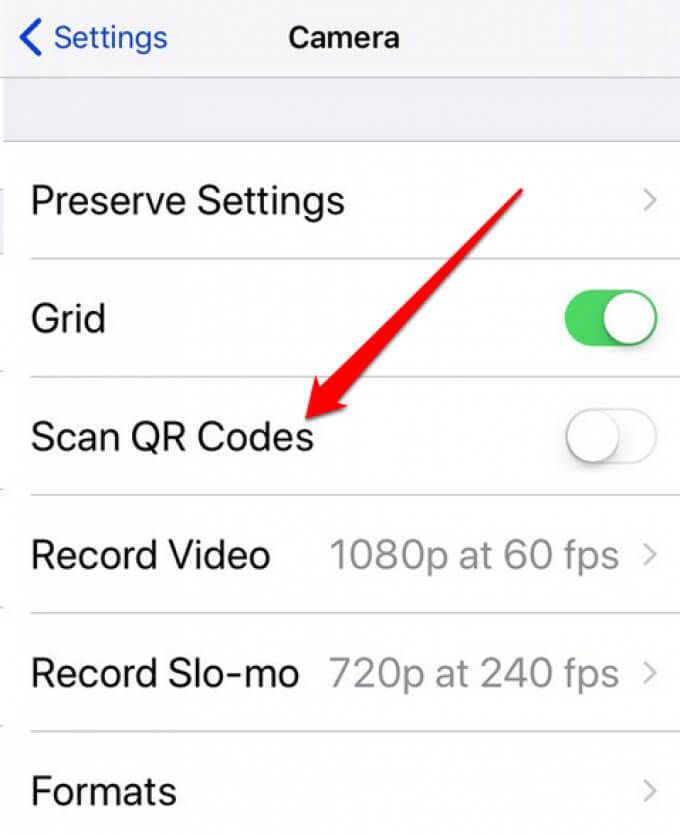
Escanear un código QR con el lector de código QR directo
La función de código QR nativo está disponible en iPhones con iOS 11 o posterior. Puede usarlo para escanear un código QR más rápido de lo que lo haría con la aplicación Cámara.
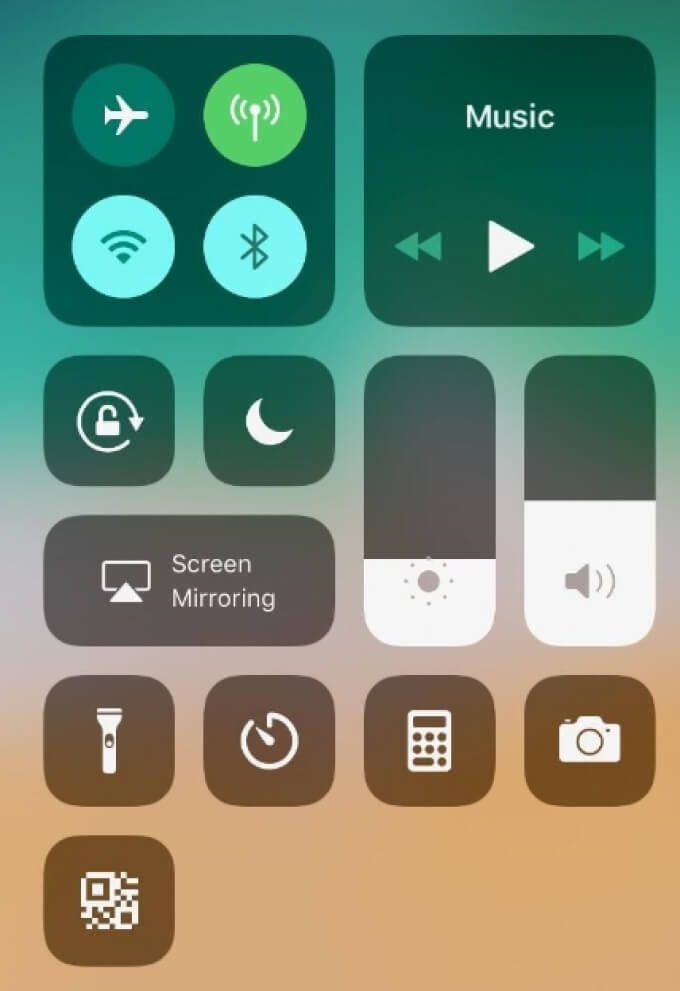
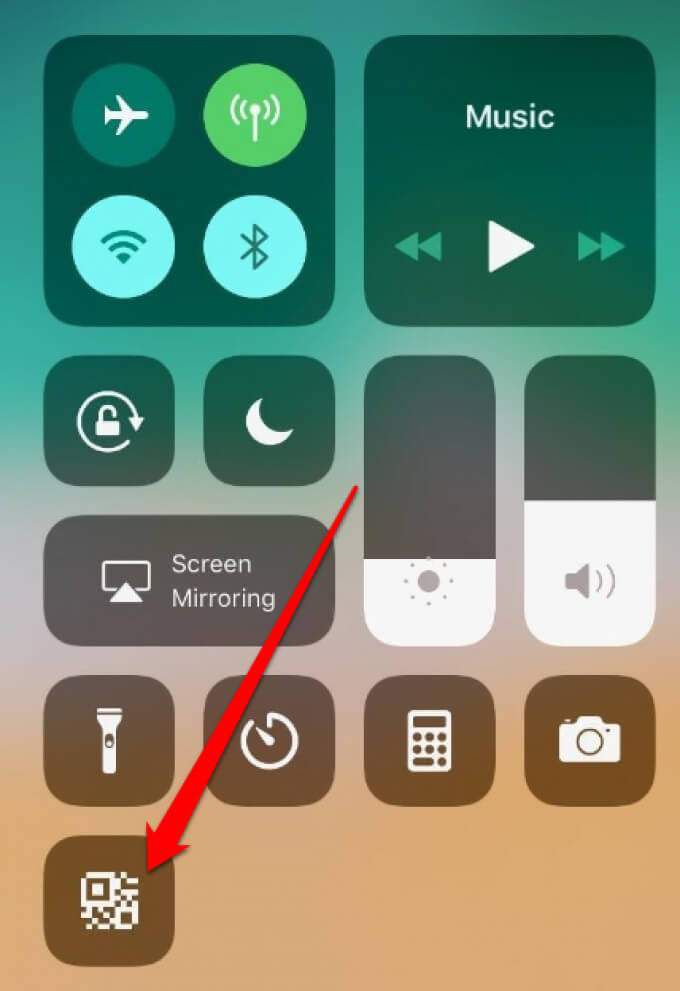
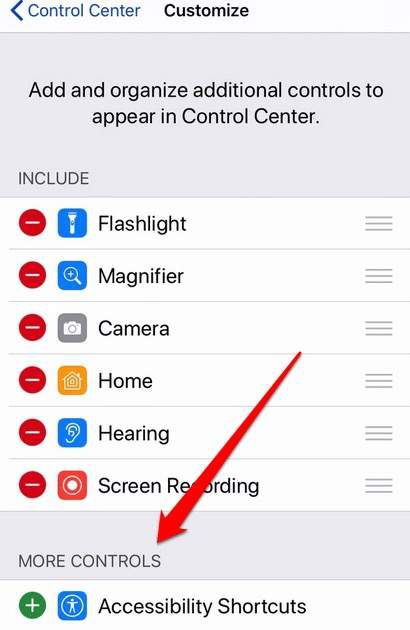
El sitio web o la aplicación correspondiente asociado con el código QR se iniciará automáticamente para que pueda acceder a la información que desee.
Para obtener más información sobre cómo escanear con un iPhone, vea nuestra lista de las mejores aplicaciones de escáner de iOS para escanear documentos e imágenes.
Cómo escanear un código QR en Android
También puede escanear códigos QR con su dispositivo Android usando la cámara incorporada. Sin embargo, si está utilizando un dispositivo Samsung Galaxy, tiene más opciones como usando Bixby, la aplicación Galería o el navegador web de Internet de Samsung.
Nota: Las instrucciones de esta guía se aplican al Samsung S8 + que funciona con la versión 9.0 (Pie) del sistema operativo Android. La mayoría de los pasos pueden ser similares según el modelo de Galaxy que tengas.
Escanea un código QR con la aplicación de la cámara
Puedes usar la aplicación de la cámara en su dispositivo Android para apuntar al código QR y acceder instantáneamente a información de contacto, coordenadas geográficas, mensajes de texto o enlaces URL.
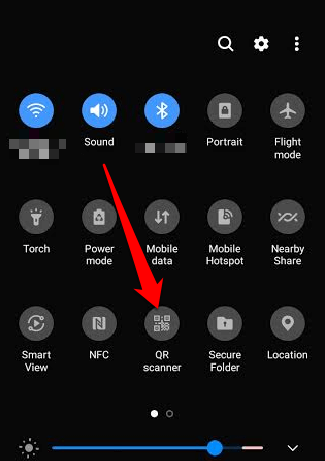
Nota: La función QR Scanner solo está disponible para dispositivos Galaxy con Android 9.0 (Pie) o versiones posteriores.
Escanear un código QR con Bixby Vision
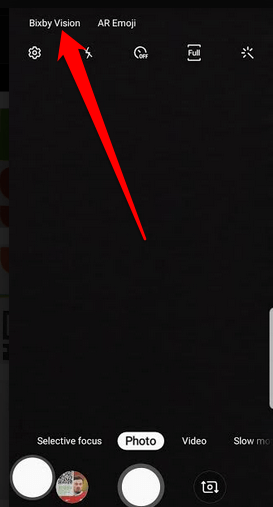
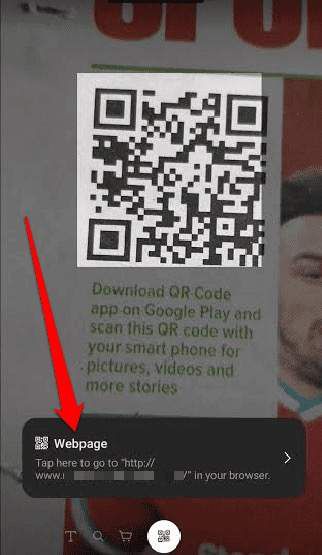
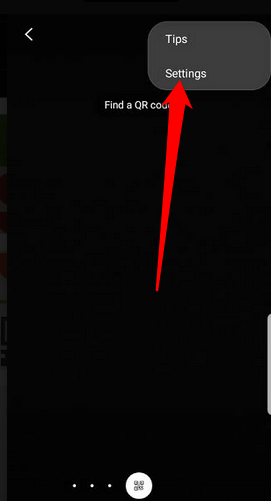
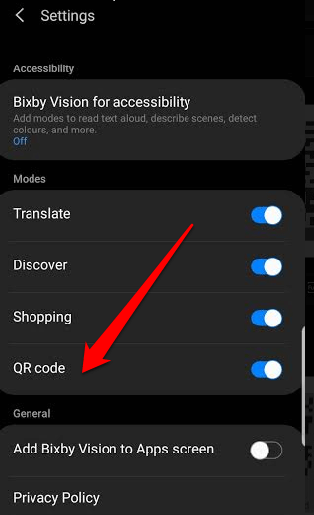
Nota: también puede abrir la aplicación Bixby, seleccionar la imagen con el código QR de la galería tarjeta, toque el icono de Bixby Vision y escanee el código usando la función de Código QR.
Escanee un código QR usando la aplicación Galería
También puede usar la aplicación Galería en su dispositivo Android para escanear un código QR. Este método no solo funciona con varias marcas y modelos de dispositivos Android, sino que también es útil cuando desea encuentra tu contraseña de WiFi en un dispositivo Android.
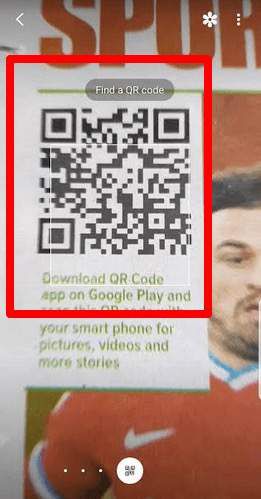
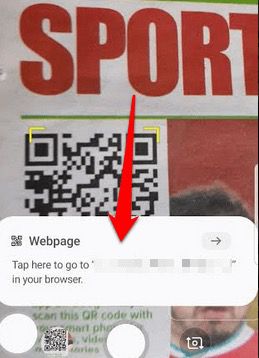
Escanear un código QR con el navegador web de Internet de Samsung
Si su dispositivo Samsung Galaxy carece de Bixby Vision, aún puede escanear un código QR a través de uf, el navegador web de Internet de Samsung o Internet de Samsung (Beta). La aplicación suele estar preinstalada en los dispositivos Samsung Galaxy más nuevos, pero puede descargarla de Google Play Store si la desinstaló o no puede encontrarla en la bandeja de aplicaciones.
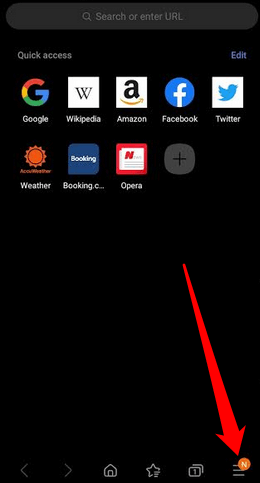
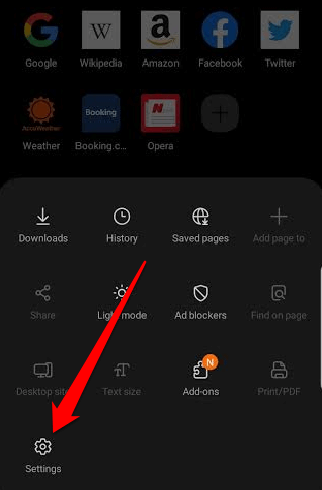
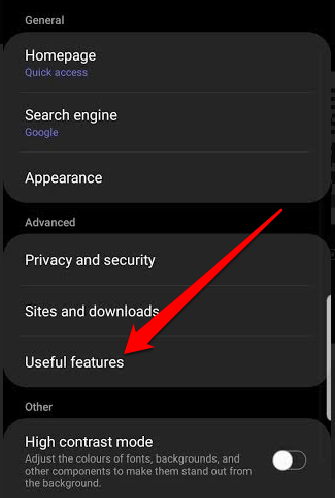
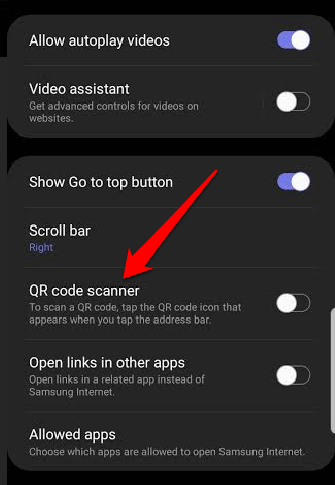
Nota: asegúrese de estar ejecutando la última versión de la aplicación Samsung Internet (o Beta) para obtener la opción de escáner de código QR. Puede habilitar las actualizaciones automáticas para sus aplicaciones yendo a la Configuración>Actualización automática de aplicacionesde Google Play Store y luego seleccione la configuración de actualización automática que prefiera (solo a través de la red o WiFi ).
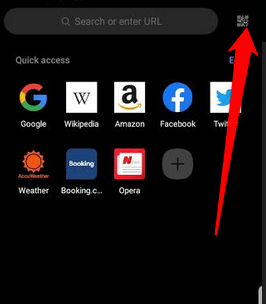
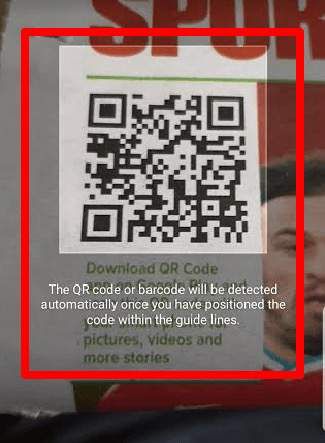
Cómo escanear códigos QR en su teléfono usando un escáner de códigos QR de terceros
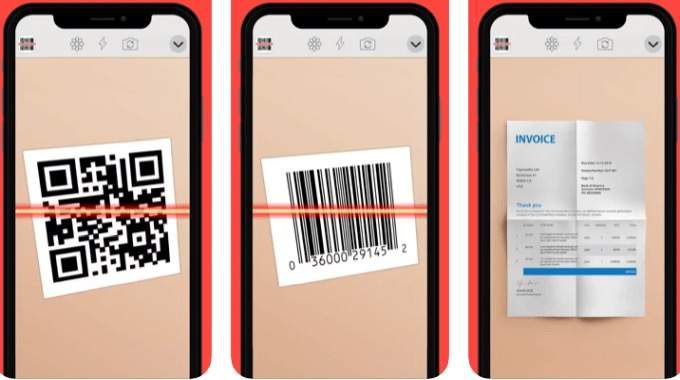
Si no puede acceder al escáner de código QR utilizando cualquiera de los métodos anteriores en su teléfono inteligente iPhone o Android, puede descargar e instalar un escáner de código QR de terceros.
Hay varias aplicaciones de escaneo de códigos QR disponibles para iPhone y Android, incluidas Google Lens, Escáner QR de Kaspersky, Escáner de códigos de barras y QR NeoReader, Lector de códigos QR ϟ / Lector QR.
Leer códigos QR fácilmente
Los códigos QR están en todas partes estos días, pero no todos son legítimos. Asegúrese de escanear únicamente códigos QR de empresas o fuentes de confianza por motivos de seguridad. Los piratas informáticos podrían vincular los códigos a sitios maliciosos que parecen legítimos al principio, pero que en cambio recopilan sus datos confidenciales cuando intenta iniciar sesión en el sitio web.
Verifique la URL del sitio antes de ingresar su credenciales de acceso y protéjase de los piratas informáticos o el robo de identidad.
¿Pudiste escanear un código QR? en su iPhone o dispositivo Android usando esta guía? Háganos saber qué le funcionó dejando un comentario a continuación.